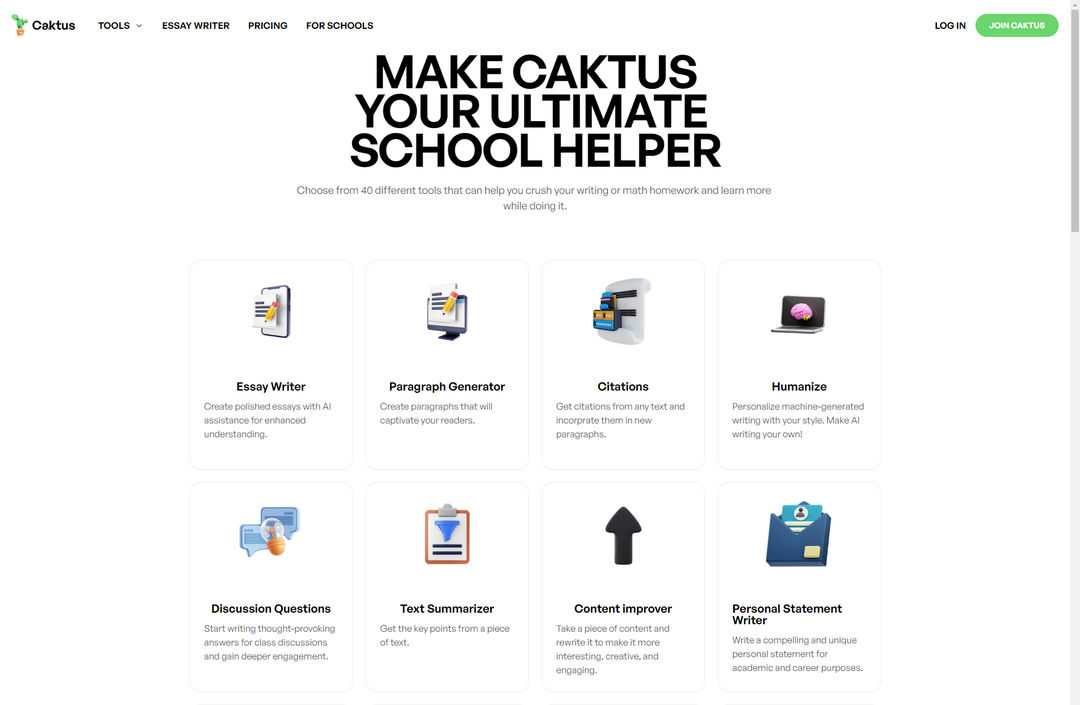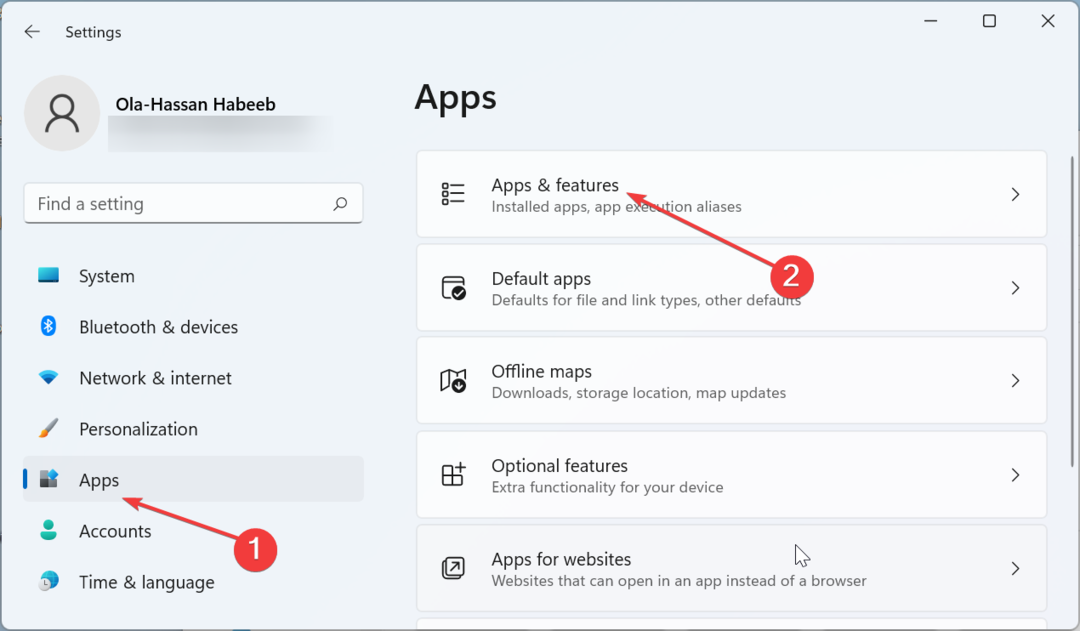- Windows 11 22H2에서 원격 데스크톱 정지가 발생하는 경우, 귀하만이 아닙니다.
- 많은 사람들이 앞으로 나와 많은 사용자에게 영향을 미치는 이 문제에 대해 이야기했습니다.
- Microsoft는 문제를 인정했으며 현재 영구적인 해결책을 찾기 위해 노력하고 있습니다.

아직 모르고 계셨다면 Microsoft는 조사하고 수정 작업 Windows 11 2022 업데이트를 설치한 후 Windows 11 시스템에서 원격 데스크톱 문제가 발생합니다.
회사는 Windows 11 버전 22H2(Windows 11 2022 업데이트라고도 함)를 설치한 후 Windows Remote가 원격 데스크톱 게이트웨이 또는 원격 데스크톱 연결을 통해 연결할 때 데스크톱 애플리케이션이 응답하지 않을 수 있음 브로커.
이 연결 시나리오의 예는 원격 데스크톱 서비스 컬렉션에 연결할 때입니다. RemoteApp 및 데스크톱 연결은 이 연결을 수행하는 방법입니다.
Microsoft는 원격 데스크톱 정지 문제를 조사하고 있습니다.
일반 사용자는 이 알려진 문제의 영향을 받는 엔터프라이즈 장치와 다른 연결 프로세스를 사용하기 때문에 앱을 사용하는 동안 문제가 발생할 가능성이 낮습니다.
기술 회사는 또한 현재 해결 방법을 찾고 있으며 이 문제에 대한 자세한 내용은 향후 업데이트에서 제공될 것이라고 덧붙였습니다.
최근 소프트웨어에 문제가 많아 혹시나 하는 마음에 가이드를 준비했습니다. 원격 데스크톱이 회색으로 표시됨.
또한 Windows 11의 경우 원격 데스크톱이 작동하지 않습니다, 찾고 있는 솔루션이 바로 여기에 있습니다.

그러나 레드몬드에 본사를 둔 기술 대기업도 문제를 해결할 때까지 해결 방법을 준비했기 때문에 당황할 필요가 없습니다.
Windows 11 22H2에서 원격 데스크톱이 정지되면 어떻게 해야 합니까?
Redmond 개발자가 수정 사항을 제공할 때까지 영향을 받는 사용자는 Windows 작업 관리자를 사용하여 프로세스를 종료하여 원격 데스크톱 앱 정지 문제를 해결할 수 있습니다.
- 길게 눌러 그만큼 Ctrl 키, 옮기다, 그리고 Esc 키보드의 키.
- 선택하다 프로세스 왼쪽 메뉴에서.
- 표시되는 목록에서 프로세스를 찾습니다. mstsc.exe.
- 프로세스 이름을 마우스 오른쪽 버튼으로 클릭하고 선택 작업 끝내기.
IT 관리자는 다음을 사용하여 영향을 받는 엔드포인트에서 특별한 그룹 정책을 구성할 수도 있습니다. 그룹 정책 관리 콘솔(관리 장치) 또는 그룹 정책 편집기(관리되지 않는 장치) 및 활성화 클라이언트에서 UDP 끄기.
Microsoft에 따르면 WAN(Wide-Area Network)을 통해 연결되는 원격 데스크톱 세션은 아래 해결 방법을 적용한 후 성능이 저하될 수 있습니다.
이 정책을 설정하면 기기에서 이루어진 모든 원격 데스크톱 연결에 대해 UDP(사용자 데이터그램 프로토콜)도 사용 중지됩니다. 향후 Windows 업데이트에서 이 문제가 해결되면 이 그룹 정책 변경을 되돌릴 것을 강력히 권장합니다.
여기에서 또 다른 중요한 측면은 Microsoft가 9월 말부터 관리자와 일반 사용자의 보고를 따라 이 문제를 조사해 왔다는 사실입니다.
Windows 11 22H2를 설치할 때 증상이 나타나 원격 데스크톱 클라이언트가 연결되지 않거나 임의로 연결이 끊어지거나 예기치 않게 정지되었습니다.
Windows 11 2022 업데이트를 설치한 후 사용자는 원격 데스크톱이 자주 발생한다고 보고했습니다. 연결 끊김, 원격 데스크톱 서비스 실패, 원격 가상 데스크톱이 작동하지 않음, 원격 데스크톱이 게시됨 앱 문제.
당신은 우리의 전용에서이 모든 것을 찾을 수 있습니다 Windows 11 22H2 버그 기사, 추가 정보가 필요한 경우를 대비하여.
이 문제로 인해 영향을 받으셨습니까? 아래 의견 섹션에서 경험을 공유하십시오.